10 Geheimtipps für mehr FPS in Spielen
Für viele Gamer ist die Framerate, gemessen in Frames per Second (FPS), ein entscheidender Faktor für ein flüssiges Spielerlebnis. Eine höhere FPS sorgt für eine reibungslosere Darstellung und kann entscheidend sein, um in schnellen Spielen wie Shootern oder Rennsimulationen den Überblick zu behalten. Doch wie kann man die FPS erhöhen, ohne gleich einen neuen Computer kaufen zu müssen? In diesem Beitrag geben wir dir 10 Geheimtipps, um die FPS deiner Spiele zu optimieren und dein Gaming-Erlebnis zu verbessern.
Bevor wir loslegen, ist es wichtig zu verstehen, dass die FPS von verschiedenen Faktoren beeinflusst werden, darunter die Hardware deines PCs, die Einstellungen des Spiels und die Hintergrundprozesse, die im Betriebssystem laufen. Daher werden wir uns mit verschiedenen Bereichen befassen, die du optimieren kannst, um die maximale Leistung aus deinem System herauszuholen. Lass uns beginnen, damit du die volle Power deines PCs nutzen kannst!
Mit einer höheren FPS erhöhst du nicht nur die Qualität deines Spielerlebnisses, sondern kannst auch deine Reaktionszeit in Spielen verbessern. Dieser Guide zielt darauf ab, dir sowohl einfache als auch fortgeschrittene Techniken an die Hand zu geben. Etwa die Hälfte dieser Tipps kannst du sofort umsetzen, während die anderen möglicherweise einige Investitionen in deine Hardware erfordern. Viel Spaß beim Lesen!

Tipp 1: Grafikeinstellungen anpassen
Der erste und einfachste Schritt zur Erhöhung der FPS ist die Anpassung der Grafikeinstellungen in deinen Spielen. Viele moderne Spiele bieten eine Fülle von Grafikeinstellungen, die sich direkt auf die Leistung auswirken. Hier sind einige Einstellungen, die du reduzieren oder deaktivieren kannst, um die FPS zu erhöhen:
Auflösung: Eine niedrigere Auflösung kann die Leistung erheblich steigern, da weniger Pixel gerendert werden müssen.Anti-Aliasing: Diese Einstellung glättet Kanten in Spielen, kann aber viel Leistung kosten. Probiere niedrigere Stufen oder deaktiviere sie komplett.Schatten: Schatten sind häufig sehr ressourcenintensiv. Reduziere die Qualität oder schalte sie aus.Texturqualität: Niedrigere Texturstufen benötigen weniger VRAM und können die Leistung verbessern.Effekte und Post-Processing: Reduziere oder deaktiviere Effekte wie Bewegungsunschärfe und Umgebungsverdeckung.Die optimale Einstellung hängt von deinem System ab, experimentiere also mit verschiedenen Konfigurationen, bis du die beste Balance zwischen Grafikqualität und Leistung gefunden hast.
Wie beeinflussen Auflösung und Grafikeinstellungen die FPS?
Die Auflösung und Grafikeinstellungen beeinflussen die Anzahl der Pixel, die gerendert werden müssen. Höhere Auflösungen und detaillierte Grafikeinstellungen erfordern mehr Rechenleistung, was die FPS reduzieren kann. Durch das Senken dieser Einstellungen kann die FPS verbessert werden.
Tipp 2: Treiber aktualisieren
Grafikkartentreiber sind von entscheidender Bedeutung, da sie die Kommunikation zwischen deinem Betriebssystem und der Hardware regeln. Veraltete oder fehlerhafte Treiber können zu Leistungsproblemen und niedrigen FPS führen. Stelle sicher, dass du die neuesten Treiber für deine Grafikkarte installiert hast. NVIDIA und AMD bieten regelmäßig neue Treiber an, die speziell auf die neuesten Spiele optimiert sind.
Um deine Treiber zu aktualisieren, besuche die Website des Herstellers deiner Grafikkarte und lade die neuesten Treiber herunter. Folge den Anweisungen zur Installation und starte deinen Computer neu, um sicherzustellen, dass die Änderungen wirksam werden. Ein häufiger Fehler ist es, die Treiberaktualisierung zu vernachlässigen, daher ist es ratsam, regelmäßig nach neuen Versionen zu suchen. Treiberaktualisierungen können auch Bugs in Spielen beheben, die gelegentlich zu Grafikfehlern oder Abstürzen führen.
Vergiss nicht, neben den Grafikkartentreibern auch die Treiber anderer Hardwarekomponenten wie Soundkarten oder Netzwerkkarten zu aktualisieren. Diese Updates tragen zur allgemeinen Systemstabilität bei und verbessern das gesamte Spielerlebnis.

Tipp 3: Hintergrundprozesse schließen
Hintergrundprozesse können wertvolle Systemressourcen beanspruchen und die FPS in Spielen negativ beeinflussen. Überprüfe den Task-Manager (Windows) oder den Aktivitätsmonitor (Mac), um zu sehen, welche Programme im Hintergrund laufen und Ressourcen verbrauchen. Schließe unnötige Programme, die du während des Spielens nicht benötigst.
Ein weiterer Tipp ist die Deaktivierung von Startprogrammen, die automatisch beim Hochfahren deines Computers gestartet werden. Dies kannst du ebenfalls über den Task-Manager unter dem Reiter 'Autostart' verwalten. Durch das Reduzieren der Hintergrundprozesse steht deinem System mehr Leistung für das Spielen zur Verfügung, was zu höheren FPS führen kann.
Eine weitere Möglichkeit, den Einfluss von Hintergrundprozessen zu minimieren, ist die Verwendung von „Game Booster“-Software. Diese Programme helfen, die Leistung deines PCs zu optimieren, indem sie unnötige Prozesse automatisch pausieren, während du spielst. Solche Tools können einen spürbaren Unterschied in der Spieleleistung bewirken, besonders bei älteren Systemen oder Laptops.
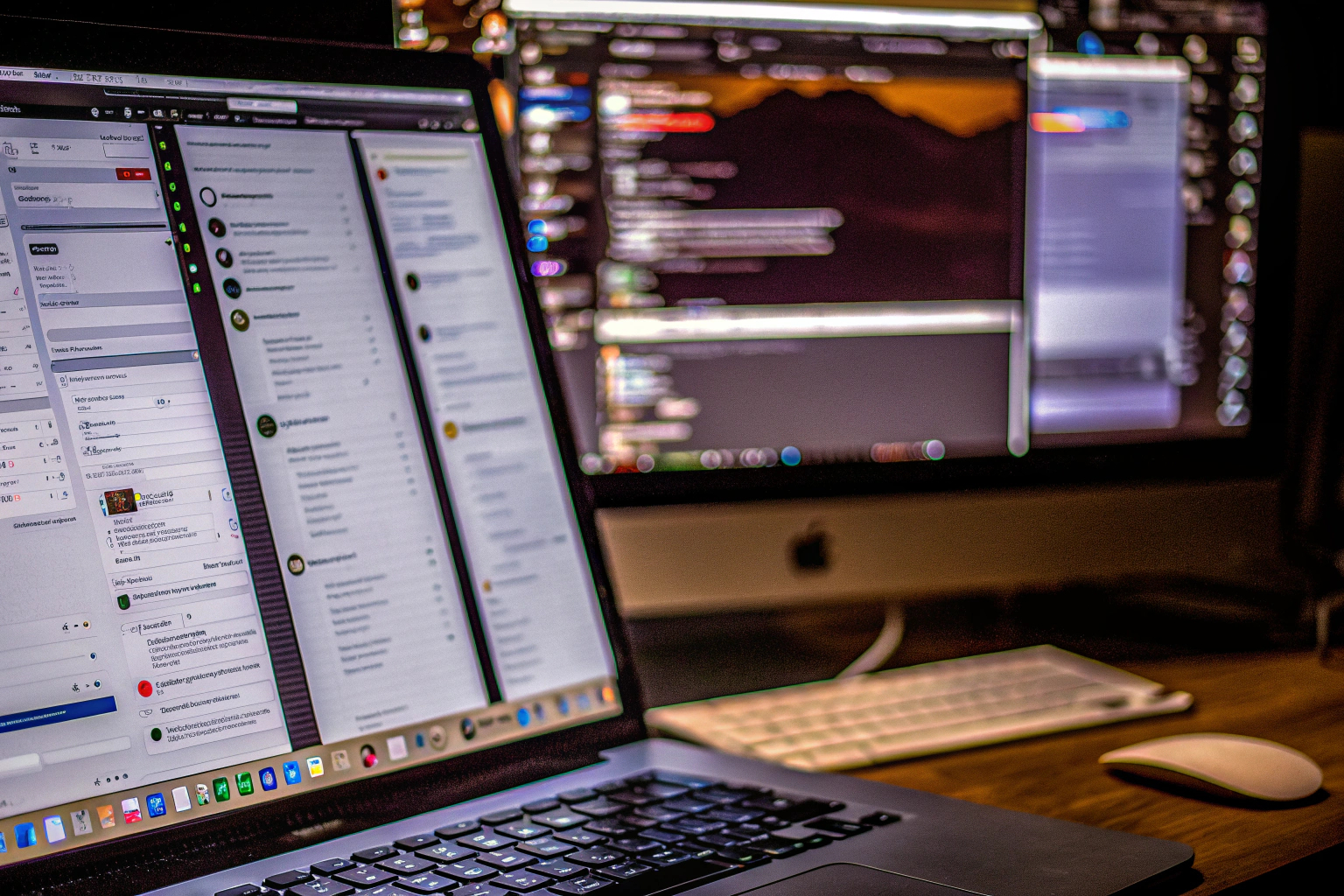
Tipp 4: Overclocking der Grafikkarte
Overclocking kann ein effektiver Weg sein, um mehr Leistung aus deiner Grafikkarte herauszuholen und somit die FPS in Spielen zu steigern. Beim Overclocking wird die GPU über deren Standardtaktung betrieben, was zu einer höheren Rechenleistung führen kann. Beachte jedoch, dass Overclocking die Garantie deines Gerätes beeinflussen kann und zu Überhitzung führen kann, wenn es nicht richtig durchgeführt wird.
Bevor du mit dem Overclocking beginnst, solltest du sicherstellen, dass dein PC über eine ausreichende Kühlung verfügt. Programme wie MSI Afterburner oder EVGA Precision X1 ermöglichen es dir, die GPU-Taktung und Spannungen anzupassen. Beginne mit kleinen Schritten und teste die Stabilität deines Systems nach jeder Anpassung.
Ein weiterer Vorteil von Overclocking ist, dass du die Leistung deines Systems optimieren kannst, ohne neue Hardware kaufen zu müssen. Dennoch ist Vorsicht geboten, um Schäden zu vermeiden. Beachte auch, dass Overclocking unter Umständen den Stromverbrauch deines Systems erhöhen kann. Eine stabile Stromversorgung ist daher unerlässlich.
Was sind FPS und warum sind sie wichtig für Gamer?
FPS steht für 'Frames per Second' (Bilder pro Sekunde) und gibt an, wie viele Einzelbilder pro Sekunde auf dem Bildschirm angezeigt werden. Eine höhere FPS bedeutet eine flüssigere Darstellung und ein besseres Spielerlebnis. Für Gamer ist das besonders wichtig, da es die Reaktionszeit in Spielen wie Shootern verbessert und das Spielerlebnis insgesamt angenehmer macht.
Tipp 5: Richtige Kühlung sicherstellen
Eine effektive Kühlung ist entscheidend für die Leistung deines Gaming-PCs. Überhitzung kann zu Drosselung führen, bei der die Hardware ihre Leistung reduziert, um Schäden zu vermeiden. Dies kann die FPS in Spielen erheblich beeinträchtigen. Stelle sicher, dass dein PC über ausreichend Belüftung und gegebenenfalls über zusätzliche Lüfter oder eine Wasserkühlung verfügt.
Überprüfe regelmäßig die Temperaturen deiner CPU und GPU, um sicherzustellen, dass sie innerhalb sicherer Grenzen arbeiten. Programme wie HWMonitor oder SpeedFan können dir dabei helfen, die Temperaturen im Auge zu behalten.
Staub ist ein weiterer Feind der Kühlung. Reinige regelmäßig die Lüfter und Innenräume deines PCs, um die Luftzirkulation zu verbessern. Eine saubere Hardware trägt dazu bei, dass dein System effizient arbeitet und die FPS in Spielen maximiert werden. Du kannst auch in PC-Gehäuse mit Staubfiltern investieren, um den Reinigungsaufwand zu reduzieren.
Tipp 6: SSD statt HDD verwenden
Eine SSD (Solid State Drive) bietet im Vergleich zu einer herkömmlichen HDD (Hard Disk Drive) erhebliche Geschwindigkeitsvorteile. Mit einer SSD sind schnellere Ladezeiten und eine insgesamt schnellere Reaktionszeit deines Systems möglich, was zu einem flüssigeren Spielerlebnis führt.
Wenn du dein Betriebssystem und deine Spiele auf einer SSD installierst, kannst du die Ladezeiten erheblich verkürzen. Dies wirkt sich zwar nicht direkt auf die FPS aus, verbessert jedoch die Gesamtleistung deines Systems und die Geschwindigkeit, mit der Spiele gestartet und geladen werden.
Ein Upgrade von einer HDD auf eine SSD ist in den meisten PCs relativ einfach und erfordert lediglich den Kauf einer kompatiblen SSD sowie die Neuinstallation von Betriebssystem und Spielen auf dem neuen Laufwerk. Die Investition in eine SSD kann eine der effektivsten Möglichkeiten sein, um dein Spielerlebnis zu verbessern. Darüber hinaus gibt es mittlerweile SSDs in verschiedenen Preisklassen, sodass du je nach Budget eine geeignete Wahl treffen kannst.
Was ist der Unterschied zwischen SSD und HDD?
SSDs (Solid State Drives) bieten schnellere Lese- und Schreibzeiten als HDDs (Hard Disk Drives), da sie keine beweglichen Teile haben. Dies führt zu schnelleren Ladezeiten von Betriebssystemen und Spielen. HDDs sind jedoch oft günstiger und bieten mehr Speicherplatz für den Preis.
Tipp 7: Virtuellen Speicher optimieren
Virtueller Speicher, auch als Auslagerungsdatei bekannt, ist ein Bereich auf deiner Festplatte, den Windows als RAM-Erweiterung verwendet. Eine korrekt konfigurierte Auslagerungsdatei kann die Systemleistung verbessern, insbesondere wenn dein physischer RAM begrenzt ist.
Um den virtuellen Speicher zu optimieren, öffne die Systemeinstellungen und navigiere zu den Leistungseinstellungen. Hier kannst du die Größe der Auslagerungsdatei manuell einstellen. Eine allgemeine Regel ist, die Auslagerungsdatei auf das 1,5- bis 3-fache der Größe deines physischen RAMs festzulegen.
Ein weiterer Tipp ist, die Auslagerungsdatei auf einer SSD zu platzieren, wenn möglich, da die schnelleren Lese- und Schreibzeiten der SSD die Leistung weiter verbessern können. Denke daran, dass eine optimierte Auslagerungsdatei nicht die FPS in Spielen direkt erhöht, aber die Gesamtstabilität und Reaktionsfähigkeit deines Systems verbessert. Dies ist besonders nützlich, wenn du dazu neigst, viele Anwendungen gleichzeitig laufen zu lassen.
Wie kann ich die FPS in meinen Spielen überprüfen?
Es gibt mehrere Tools, mit denen du die FPS in Spielen überprüfen kannst. Viele Spiele bieten eingebaute FPS-Zähler in den Grafikoptionen. Alternativ kannst du Programme wie Fraps, MSI Afterburner oder NVIDIA GeForce Experience verwenden, die während des Spielens die FPS anzeigen und aufzeichnen können.
Tipp 8: Netzwerkoptimierung
In Multiplayer-Spielen kann ein langsames oder instabiles Netzwerk zu Latenzproblemen führen, die das Spielerlebnis beeinträchtigen. Hier sind einige Tipps, um dein Netzwerk zu optimieren und die FPS zu verbessern:
Verwende eine Kabelverbindung: Eine kabelgebundene Ethernet-Verbindung bietet in der Regel eine stabilere und schnellere Verbindung als WLAN.Router-Positionierung: Stelle sicher, dass dein Router sich in der Nähe deines PCs befindet und keine Hindernisse die Verbindung blockieren.Netzwerk-Optimierungssoftware: Einige Programme können helfen, die Netzwerkleistung zu optimieren, indem sie die Bandbreite für Spiele priorisieren.Firmware-Updates: Halte deinen Router auf dem neuesten Stand, indem du regelmäßig nach Firmware-Updates suchst.Ein optimiertes Netzwerk sorgt für ein reibungsloseres Online-Gaming-Erlebnis und kann helfen, Latenzprobleme zu reduzieren.
Beachte auch, dass bestimmte Internetprovider Optionen zur Geschwindigkeitsoptimierung speziell für Gamer anbieten. Informiere dich über Tarifoptionen, die den Upload und Download für Spiele priorisieren.
Kann eine bessere Grafikkarte meine FPS erhöhen?
Ja, eine leistungsstärkere Grafikkarte kann die FPS erheblich steigern, insbesondere wenn deine aktuelle Karte veraltet ist oder die Anforderungen moderner Spiele nicht erfüllt. Die Investition in eine neue Grafikkarte kann eine der effektivsten Möglichkeiten sein, um das Spielerlebnis zu verbessern.
Tipp 9: Systemwartung und Reinigung
Regelmäßige Systemwartung und Reinigung sind entscheidend, um die Leistung deines PCs aufrechtzuerhalten und FPS-Problemen vorzubeugen. Hier sind einige Schritte, die du regelmäßig durchführen solltest:
Festplattenbereinigung: Verwende das integrierte Windows-Tool zur Festplattenbereinigung, um temporäre Dateien und Systemmüll zu entfernen.Defragmentierung: Obwohl SSDs nicht defragmentiert werden sollten, kann dies bei HDDs die Leistung verbessern.Antiviren- und Malware-Scans: Stelle sicher, dass dein System frei von Viren und Malware ist, die Ressourcen beanspruchen könnten.Updates: Halte dein Betriebssystem und alle Programme auf dem neuesten Stand, um Leistungsverbesserungen und Sicherheitsupdates zu erhalten.Eine saubere und gut gewartete Softwareumgebung trägt dazu bei, dass dein PC effizienter arbeitet und die FPS in Spielen stabil sind. Schließe dabei auch die Hardwarepflege ein, indem du regelmäßig den Innenraum deines PCs reinigst, um die Lebensdauer deiner Komponenten zu verlängern.

Bringt der Wechsel zu einer höheren Bildschirmfrequenz Vorteile?
Ja, ein Monitor mit höheren Hertz (Hz) wie 120Hz oder 144Hz kann ein flüssigeres Bild liefern, vorausgesetzt, dein System kann ausreichend FPS generieren, um die Bildwiederholrate zu nutzen. Das sorgt für ein besseres Spielerlebnis.









